Kuidas pildile vesimärki lisada – Android

Kaitske oma materjali ja vaadake, kuidas saate igale pildile või videole tasuta vesimärgi lisada.
Iga kord, kui sõbrale või pereliikmele külla lähete, ei saa te küsimata jätta WiFi parooli. See pole nii, et laadite alla 8K-s sisu või midagi muud, eks? Mõne aja pärast ei pruugi WiFi-ühendus vajalik olla või parool ei kehti enam. Kui teile meeldivad ainult töötavad WiFi-paroolid, saate kustutada need, mida te enam ei vaja.
Proovite säästa võimalikult palju mobiilset andmesidet. Iga kord, kui lähete sõbrale külla, küsite, kas saate tema WiFi-ga ühenduse luua. Nii on teil rohkem võimalusi omada piisavalt mobiilset andmesidet kuni kuu lõpuni. Kuid mingil põhjusel ei soovi te seda WiFi-ühendust jätkata. Võib-olla tunnete end pisut süüdi või täiendasite oma plaani.
WiFi-ühenduse unustamiseks nipsake ekraani ülaosast alla ja vajutage pikalt WiFi ikooni. Kui teil on sellega probleeme, võite avada rakenduse Seaded ja minna jaotisse Võrk ja Internet.
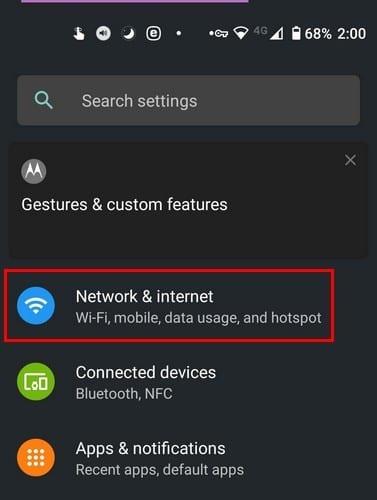
Puudutage valikut WiFi ja seejärel WiFi-ühendust, mille soovite unustada. Kui WiFi ikooni pikaajaline vajutamine töötas teie jaoks, peaksite olema automaatselt WiFi seadetes.
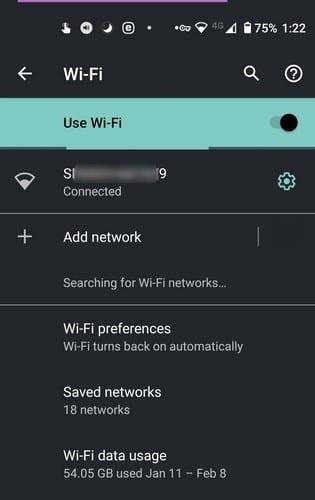
Vajutage pikalt võrku, mida soovite kustutada, ja ilmub uus aken. Selles aknas peaksite nägema võimalust võrgu unustamiseks.
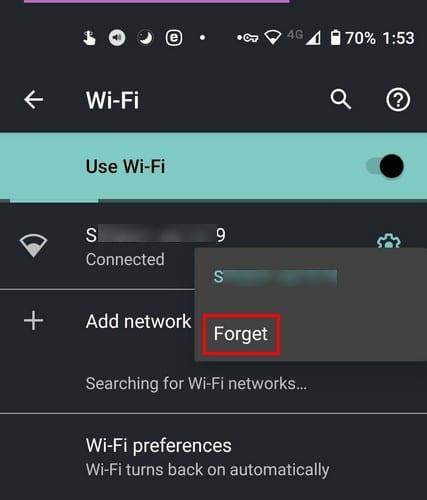
Kui vabanesite sellest ühest WiFi-võrgust ja soovite lisada veel ühe.
Nüüd, kui olete sellest võrgust lahti saanud, on aeg lisada see, millest te hoolite. Loodetavasti olete endiselt WiFi-võrgus. Kui jah, saate WiFi-võrgu lisada, puudutades valikut Lisa võrk.
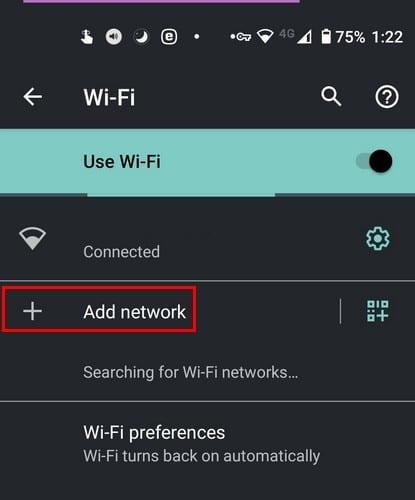
Selle valiku puhul peate teabe käsitsi sisestama. Näiteks peate sisestama teabe, nagu võrgu nimi ja parool. Kuid on lihtsam viis. Suvandist Lisa võrk paremal näete vöötkoodi ikooni. Puudutage ikooni, et skannida vöötkoodi, mis annab teile konkreetsele võrgule juurdepääsu teabe.
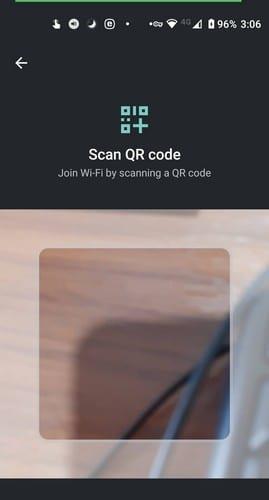
Mõne aja pärast oleksite üllatunud, kui paljude WiFi-võrkudega olete ühendatud. Et näha, millistesse võrkudesse kuulute, avage Seaded > Võrk ja Internet > WiFi > Salvestatud võrgud.
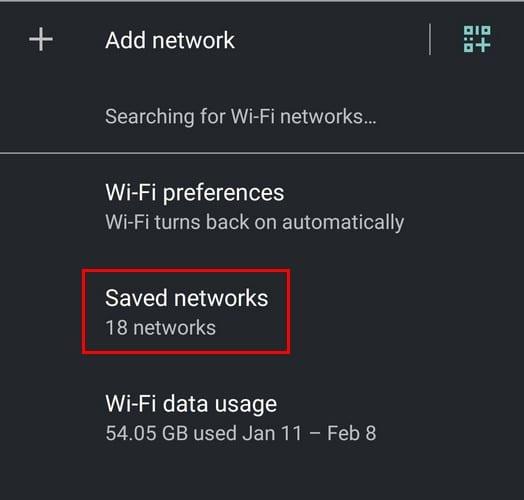
Enne selle valiku avamist näete, mitu WiFi-võrku olete salvestanud. Nagu näete, on mul kokku salvestatud 18 võrku; mõned ühendused tuleb kustutada. Kui näete salvestatud WiFi-võrkude loendit, ei lase see pikka aega vajutades võrku unustada. Puudutage võrku, mille soovite unustada, ja puudutage valikut Unusta, mis on esimene vasakul. Valik Salvestatud võrgud näitab teile kolme valikut: Unusta, Ühenda ja Jaga.
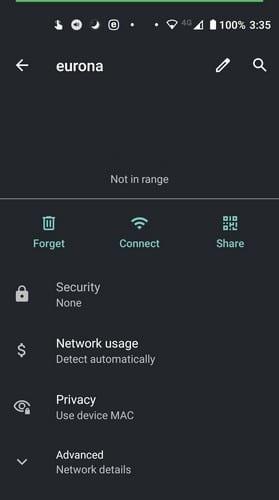
Asjade lõpetamiseks puudutage unustamisvalikut ja oletegi valmis. Lõpuks võite nende soovimatute WiFi-võrkudega hüvasti jätta.
Mõnikord soovite salvestada võimalikult palju WiFi-võrke juhuks, kui kunagi sellesse piirkonda naasete. Kuid mõnikord võivad asjad veidi kontrolli alt väljuda ja teid on liiga palju. Mitu WiFi-võrku peate eemaldama? Jagage oma mõtteid allolevates kommentaarides.
Kaitske oma materjali ja vaadake, kuidas saate igale pildile või videole tasuta vesimärgi lisada.
Alustage uuesti ja andke oma Android-seadmele uus nimi. Kolme lihtsa sammuga saab teie Android-seadmel olla muu nimi.
Siin saate anda Androidi jagamismenüüle rohkem võimalusi rakenduste korraldamiseks tasuta.
Telefoniekraani kustumine kõnede ajal on ette nähtud selleks, et vältida kogemata nuppude vajutamist.
Selle kasuliku rakendusega saate Androidis tasuta mis tahes video kiirust muuta. Lisage samale videole nii aegluubis kui ka edasikerimise efekt.
Andke oma videole nende tasuta Androidi rakendustega vajalik kiirus. Valige viie videotöötlusrakenduse hulgast.
Viimased paar aastat pole Motorola suhtes olnud liiga lahked. Need pole mitte ainult spektri kõrgemas otsas neutraliseeritud, vaid seisavad silmitsi tiheda konkurentsiga ka keskmises vahemikus ...
Mida teha, kui Android ei aktsepteeri teie PIN-koodi või mustrit, kuigi teate, et kasutate õiget? Kasutage seda juhendit.
Kasutage oma Motorola ekraanisäästja valikut ja jätke oma Android-seadmesse teise rakenduse installimine vahele.
Andke oma pildile vääriline taust, muutes tausta ühega neist tasuta Androidi rakendustest.
Sellest õpetusest saate teada, kuidas saate erinevates Android-seadmetes vaikebrauserit muuta.
Vaadake, kuidas saate anda uutele ja juba installitud rakendustele oma Android-seadmele ajutise loa.
Vältige sõnade automaatset muutmist, lisades sõnu sõnastikku. Siin on juhised, mida järgida.
Kas teie Android on aeglane? Siin on, kuidas näha, mis võtab nii palju ruumi ja kuidas sellest lahti saada.
Kasutage tasuta parimat võimalikku Androidi failiuurijat. Siin on mõned, mis võivad teile meeldida.
Lõbutsege oma piltidega ja muutke need nende tasuta Androidi rakendustega lõbusateks koomiksiteks.
Fotode kogemata kustutamine telefonist võib olla valus. See mitte ainult ei tähenda, et võite kaotada väärtusliku mälestuse (või selle lemmik vannitoa selfie
Siit saate teada, mis on lennukirežiim ja kuidas see Windowsi, Androidi ja iPadOS-i jaoks sisse lülitada.
Avastage, kui lihtne on WiFi-võrku Android-seadmest eemaldada.
Kas sulle meeldib öösel lugeda? Nägemise kaitsmiseks proovige ühte neist sinise valguse filtritest.
Kas soovite FB Messengeris kustutatud Facebooki sõnumid taastada? Otsige ja hankige FB Messengeris jäädavalt kustutatud tekste, olenemata sellest, kas see on Android või iPhone, saate kaotatud sõnumid taastada.
Nutitelefonide valdkonnas jäävad mõned kõige väärtuslikumad funktsioonid sageli kõige tähelepanuta. Üks selline funktsioon, mis on laialdaselt saadaval Android-seadmetes,
Samsung Galaxy S23 oma muljetavaldava funktsioonide valiku ja tugevate võimalustega on nutitelefonide vallas tõeline ime. Üks selle
Uhiuue Android-nutitelefoniga teekonnale asumine on põnev, haarav ja pisut hirmutav. Uusim Android OS on pakitud
Samsung DeX on funktsioon, mis sisaldub mõnes Samsungi tipptasemel seadmes, mis võimaldab teil oma telefoni või tahvelarvutit kasutada nagu lauaarvutit. DeX tähistab
Lukustuskuva kohandamine Androidis on tõhus viis nutitelefoni kasutuskogemuse täiustamiseks, luues isikupärasema ja funktsionaalsema ekraani
Vaadake, kui lihtne on oma Motorola Android TV-s rakenduste salvestusruumi kontrollida. Siin on lihtsad ja algajasõbralikud sammud, mida järgida.
Mitme akna kasutamise kõige olulisem eelis on tõhustatud multitegumtöö. Saate näiteks e-kirjadele vastamise ajal videot vaadata, sirvida
Kavatsesime lahendada levinud probleemi, millega paljud Androidi kasutajad mingil hetkel silmitsi seisavad: telefoni parooli unustamine. Kui te ei pääse oma Androidi juurde
Tänapäeva kiire tempoga maailmas on igapäevaste rutiinide lihtsustamiseks ja sujuvamaks muutmiseks võimaluste leidmine olulisem kui kunagi varem. Sisestage Google'i assistendi rutiinid, a




























